Jak miękko zresetować iPhone'a?
Czy podczas korzystania z iPhone'a kiedykolwiek zdarzyło Ci się, że iPhone zawiesza się, ulega awarii, ciągłe resetowanie / ponowne uruchamianie, nie może nawiązywać ani odbierać połączeń lub nie odpowiada? W większości przypadków prosty miękki reset iPhone'a może rozwiązać te regularne problemy. Pojawia się pytanie, co to jest miękki reset iPhone'a? Jak miękko zresetować iPhone'a?
Jeśli chodzi o resetowanie iPhone'a, możesz łatwo pomyśleć o dwóch podstawowych sposobach: twardego resetowania iPhone'a i miękkiego resetowania iPhone'a. Możesz wybrać jeden z nich, aby naprawić błędy iPhone'a. W tym poście przedstawimy proste wprowadzenie miękkiego resetowania iPhone'a. Ponadto pokażemy, jak twardy / miękki reset iPhone'a i profesjonalny sposób przywrócenia iPhone'a do normy.

Miękki reset iPhone'a
Miękki reset to najłatwiejszy i najprostszy sposób resetowania urządzenia z systemem iOS. Możesz uznać to za ponowne uruchomienie komputera PC lub Mac. Jeśli chcesz rozwiązać problemy z iPhone'em / iPadem / iPodem, zawsze możesz wybrać miękki reset. Obejmuje cykl zasilania, w którym po prostu wyłączasz urządzenie iOS, a następnie włączasz je ponownie. Miękki reset iPhone'a pomaga rozwiązać drobne problemy, zwłaszcza gdy iPhone jest włączony od dłuższego czasu. Co ważniejsze, miękki reset na iPhonie nie wpłynie na żadne dane iOS.

Krok 1 Naciśnij i przytrzymaj przycisk Sen / Wake przycisk, aż pojawi się czerwony suwak wyłączania.
Krok 2 Przesuń, aby wyłączyć opuszkiem palca, aby całkowicie wyłączyć urządzenie.
Krok 3 Naciśnij przycisk Power przycisk ponownie włącz iPhone'a.
Po miękkim zresetowaniu iPhone'a, jeśli problem z iPhonem nadal występuje, możesz mocno zresetować iPhone'a, aby spróbować rozwiązać problem. Możesz skorzystać z następującego przewodnika na temat twardego resetowania iPhone'a.
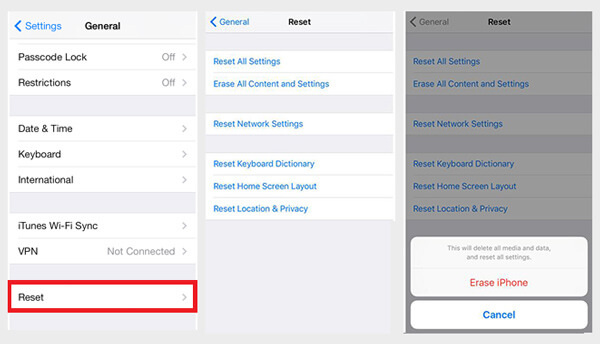
Krok 1 Odblokuj iPhone'a i otwórz Ustawienia app.
Krok 2 Stuknij w Ogólne > Zresetuj > Wymaż całą zawartość i ustawienia.
Krok 3 Wprowadź hasło, a następnie dotknij Wymaż iPhone'a aby potwierdzić twardy reset telefonu iPhone.
Rozpocznie się proces przywracania iPhone'a do pierwotnego stanu fabrycznego. Tak więc twardy reset iPhone'a również dzwoni przywracanie ustawień fabrycznych. Jedną rzeczą, którą powinieneś najpierw wiedzieć, twardy reset iPhone'a spowoduje usunięcie wszystkich danych z iPhone'a. Musisz wykonać kopię zapasową ważnych danych iOS przed twardym resetowaniem iPhone'a.
Jeśli twardy lub miękki reset iPhone'a nie rozwiąże problemów, musisz polegać na profesjonalistach Odzyskiwanie systemu iOS aby pomóc Ci naprawić iPhone'a. Po pierwsze, możesz bezpłatnie pobrać i zainstalować na swoim komputerze.
Krok 1 Uruchom FoneLab
Po pobraniu zainstaluj i otwórz oprogramowanie FoneLab na komputerze PC / Mac. Skontaktuj się twój iPhone do niego za pomocą kabla USB.
Krok 2 Wybierz narzędzie do naprawy iPhone'a
Kliknij Więcej > Odzyskiwanie systemu iOS aby wejść do okna „Odzyskiwanie systemu iOS”.

Krok 3 Zacznij naprawiać błędy iPhone'a
Kliknij Start przycisk, aby rozpocząć naprawianie błędów iPhone'a.
Następnie przejdziesz do interfejsu, aby potwierdzić informacje o swoim urządzeniu. Tutaj możesz wybrać opcję „Bezpłatna szybka naprawa”, aby natychmiast zresetować iPhone'a.

Możesz obejrzeć wideo, aby dowiedzieć się więcej na temat odzyskiwania systemu iOS:


Następnie iPhone wróci do normalnego stanu. Ta metoda może łatwo rozwiązać problemy systemowe z telefonem iPhone. A cały proces nie spowoduje utraty żadnych cennych danych iOS.
W tym artykule mówimy głównie o twardym resecie iPhone'a. Mówimy ci, czym jest twardy reset iPhone'a. Co więcej, pokazujemy, jak miękko zresetować iPhone'a i twardy reset iPhone'a. Mam nadzieję, że po przeczytaniu tego artykułu możesz łatwo przywrócić iPhone do normy.